UserGate Getting Started v6. Reverse proxy.
Описание урока
Вы узнаете о reverse-proxy и для каких целей он предназначен. В ходе урока произведём настройку публикации серверов.
Статья 9: Reverse-proxy
Reverse-proxy или обратный прокси – тип прокси-сервера, который ретранслирует запросы клиента на сервер, расположенный во внутренней сети.
Обратный прокси служит для серверов, а не для пользователей. В случае с прямым прокси-сервером, обеспечивается анонимность пользователя, а в случае с обратным прокси, анонимность обеспечивается для внутреннего сервера. Для клиента это выглядит так, будто он обращается на сам прокси-сервер.
Обратный прокси служит для серверов, а не для пользователей. В случае с прямым прокси-сервером, обеспечивается анонимность пользователя, а в случае с обратным прокси, анонимность обеспечивается для внутреннего сервера. Для клиента это выглядит так, будто он обращается на сам прокси-сервер.
Цели обратного прокси
Обычно reverse-proxy применяют для следующих целей:
1. Анонимность публикуемых серверов.
2. Публикация по HTTPS. Основной веб-сайт может не поддерживать подключение по SSL/TLS. Однако, это может сделать reverse-proxy.
1. Анонимность публикуемых серверов.
2. Публикация по HTTPS. Основной веб-сайт может не поддерживать подключение по SSL/TLS. Однако, это может сделать reverse-proxy.
3. Выполнение функций балансировщика нагрузки.
Как вы могли заметить, reverse-proxy служит для публикации ресурсов в сети Интернет и похож на трансляцию порт-адреса (DNAT). Для публикации веб-ресурсов локальной сети не стоит использовать DNAT на межсетевом экране. Дело в том, что reverse-proxy работает на прикладном уровне TCP/IP в отличие от NAT (сетевой уровень), что позволяет более гибко реализовывать публикацию ресурсов. В противовес публикации с помощью правил DNAT, публикация с использованием reverse-прокси предоставляет следующие преимущества:
- Публикация по HTTPS серверов, работающих по HTTP и наоборот.
- Балансировка запросов на ферму веб-серверов.
- Возможность ограничения доступа к публикуемым серверам с определенных Useragent.
- Возможность подмены доменов и путей публикуемых серверов.
Настройка публикации серверов
Перейдем к настройке публикации серверов через reverse-proxy.
Схема тестирования функционала:
Схема тестирования функционала:
1. Необходимо создать сервер reverse-proxy: «Глобальный портал» – «Серверы reverse-прокси» – «Добавить».
Чекбокс «HTTPS до сервера» определяет, нужно ли использовать https до публикуемого сервера. В нашем случае сервера работают по http, но в результате дальнейшей настройки сайты будут доступны по https.
«Проверять SSL-сертификат» включает или отключает проверку валидности SSL-сертификата публикуемого ресурса.
«Не изменять IP-адрес источника» – оставляет ip-адрес сервера в сетевых пакетах.
2. В случаях, если требуется балансировка запросов, необходимо правило балансировки нагрузки: «Политики сети» – «Балансировка нагрузки» – «Добавить» – «Добавить балансировщик reverse-прокси».
«Проверять SSL-сертификат» включает или отключает проверку валидности SSL-сертификата публикуемого ресурса.
«Не изменять IP-адрес источника» – оставляет ip-адрес сервера в сетевых пакетах.
2. В случаях, если требуется балансировка запросов, необходимо правило балансировки нагрузки: «Политики сети» – «Балансировка нагрузки» – «Добавить» – «Добавить балансировщик reverse-прокси».
В правиле необходимо указать созданные на предыдущем шаге сервера.

3. Создать правило reverse-прокси: «Глобальный портал» – «Правила reverse-прокси» – «Добавить».
Сервер reverse-прокси – выбирается сервер или балансировщик, куда будут перенаправляться запросы.
Порты – порты, на которых Usergate будет слушать запросы.
Использовать HTTPS – включает поддержку HTTPS.
Профиль SSL и Сертификат – необходимо для веб-доступа.
Авторизовать по сертификату – будет требовать предъявить пользовательский сертификат. Для этого его необходимо создать и добавить на шлюз.
Порты – порты, на которых Usergate будет слушать запросы.
Использовать HTTPS – включает поддержку HTTPS.
Профиль SSL и Сертификат – необходимо для веб-доступа.
Авторизовать по сертификату – будет требовать предъявить пользовательский сертификат. Для этого его необходимо создать и добавить на шлюз.
Во вкладке «Источник» указывается зона источника трафика. В данном случае – «Untrusted».
Во вкладке «Назначение» можно указать доступный внешний интерфейс Usergate.
Вкладка «Useragent» позволяет разрешить подключение только с определенных браузеров.
Во вкладке «Назначение» можно указать доступный внешний интерфейс Usergate.
Вкладка «Useragent» позволяет разрешить подключение только с определенных браузеров.
Во вкладке «Подмена пути» указывают исходные и измененные адреса публикуемых ресурсов.
«Изменить с» – путь, который пользователю будут вводить.
«Изменить на» – путь к ресурсу в локальной сети.
4. Разрешить сервис «Reverse-прокси» на зоне, с которой будут подключаться к ресурсам.
В результате пользователи из сети Интернет, обращаясь по внешнему адресу шлюза, будут перенаправляться на опубликованные веб-сервера.
«Изменить с» – путь, который пользователю будут вводить.
«Изменить на» – путь к ресурсу в локальной сети.
4. Разрешить сервис «Reverse-прокси» на зоне, с которой будут подключаться к ресурсам.
В результате пользователи из сети Интернет, обращаясь по внешнему адресу шлюза, будут перенаправляться на опубликованные веб-сервера.

Автор статьи: Дмитрий Лебедев, инженер TS Solution.
Пройти сертификацию
Пройдите тест по содержанию данного курса (рекомендуется после полного прохождения) и получите сертификат, подтверждающий полученные знания.